怎么设置win10系统电脑使得桌面中显示我的电脑图标
随着科技的发展,电脑已经成为人们日常生活中必不可少的工具,当我们在使用win10系统的电脑时,如果桌面上的我的电脑图标消失的话,应如何找回呢?接下来就由小编来告诉大家。
具体如下:
1. 第一步,打开电脑并在桌面找到回收站图标,点击打开进入回收站页面后,查看是否有我的电脑图标。
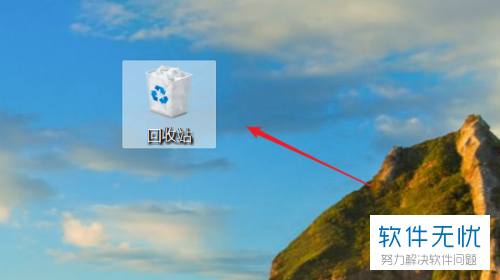
2. 第二步,如果在回收站里没有找到我的电脑图标的话,回到桌面后右键点击下方的任务栏,然后点击弹出菜单中的任务栏设置选项。
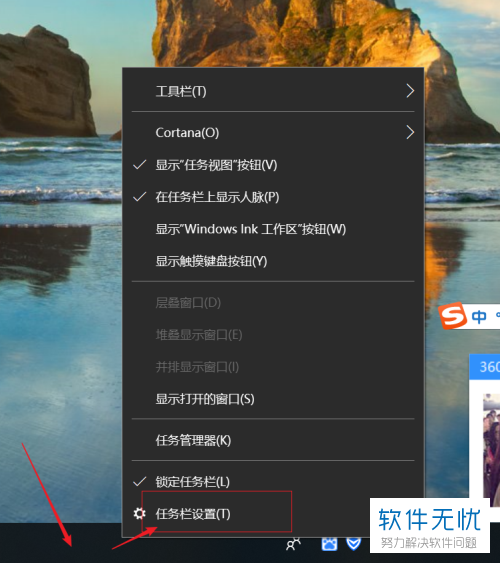
3.第三步,打开设置窗口后,点击左侧的主题标签。
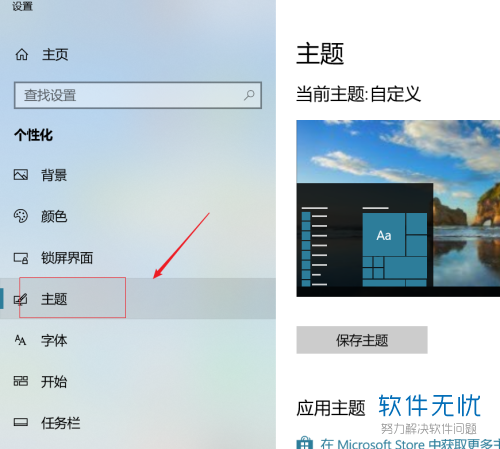
4. 第四步,在右侧的详情页面内,点击桌面图标设置按钮。
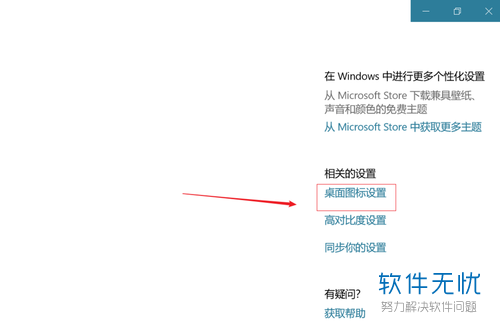
5. 第五步,进入桌面图标设置页面后,在下方可以看到计算机选项并未勾选,所以在桌面中就不会显示计算机。
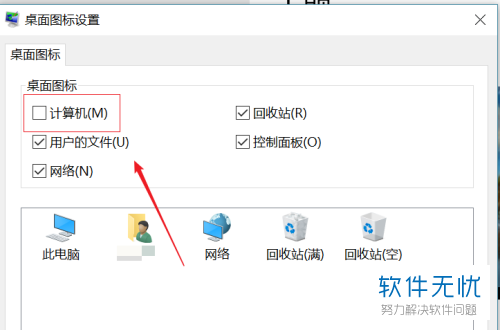
6. 第六步,点击选中计算机选项。
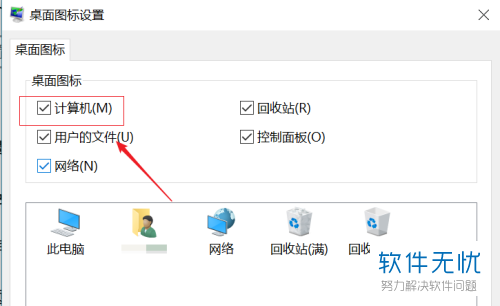
7.第七步,点击窗口下方的确定按钮。
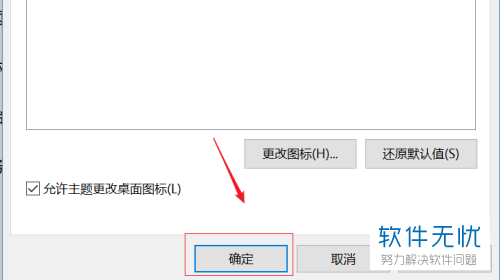
8. 第八步,回到桌面后我们就可以看到此电脑图标了。
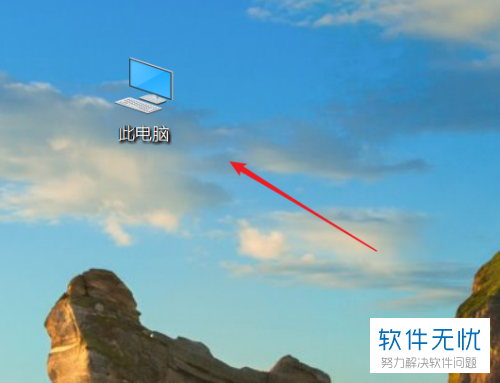
以上就是小编为大家带来的显示win10系统电脑内的此电脑图标的方法。
分享:
相关推荐
- 【其他】 WPSrank函数的使用方法 04-19
- 【其他】 WPS日期格式怎么转换 04-19
- 【其他】 WPS日期自动往下排怎么设置 04-19
- 【其他】 WPSExcel怎么添加选项 04-19
- 【其他】 WPSExcel表格怎么翻译 04-19
- 【其他】 WPSExcel怎么分列 04-19
- 【其他】 WPSExcel表格行间距怎么设置 04-19
- 【其他】 WPS文档怎么把图片嵌入表格 04-19
- 【其他】 WPSword怎么转换PDF 04-19
- 【其他】 WPSword文档怎么插视频 04-19
本周热门
-
iphone序列号查询官方入口在哪里 2024/04/11
-
输入手机号一键查询快递入口网址大全 2024/04/11
-
oppo云服务平台登录入口 2020/05/18
-
outlook邮箱怎么改密码 2024/01/02
-
苹果官网序列号查询入口 2023/03/04
-
光信号灯不亮是怎么回事 2024/04/15
-
fishbowl鱼缸测试网址 2024/04/15
-
学信网密码是什么格式 2020/05/19
本月热门
-
iphone序列号查询官方入口在哪里 2024/04/11
-
输入手机号一键查询快递入口网址大全 2024/04/11
-
oppo云服务平台登录入口 2020/05/18
-
fishbowl鱼缸测试网址 2024/04/15
-
outlook邮箱怎么改密码 2024/01/02
-
苹果官网序列号查询入口 2023/03/04
-
光信号灯不亮是怎么回事 2024/04/15
-
学信网密码是什么格式 2020/05/19
-
正负号±怎么打 2024/01/08
-
计算器上各个键的名称及功能介绍大全 2023/02/21











